win7系统播放视频黑屏但是有声音怎么解决
发布时间:2018-08-07 16:20:41 浏览数: 小编:yue
我们在电脑上看视频的方式有很多。使用播放器可以看视频,打开网页也能看视频等等,很方便,有位Win7系统的用户,最近遇到这样的一个问题:在看视频看到一段时间后,电脑就自动黑屏了,但还听得到声音却看不到视频的画面。不知道这是怎么回事?那要如何解决这样的问题呢?下面,小编就来分享下Win7电脑看视频黑屏有声音的解决方法。
推荐:win7纯净版
1.单点开始,打开控制面板;
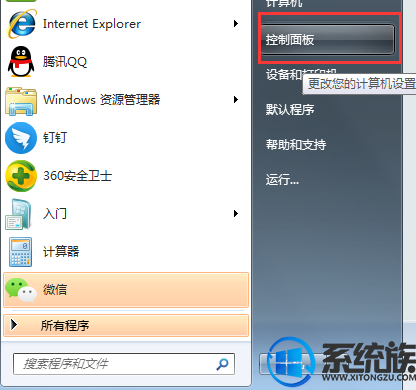
2.打开控制面板后,选择“小图标”方式查看,然后点击【电源选项】

3.然后点击选择关闭显示器的时间,选项
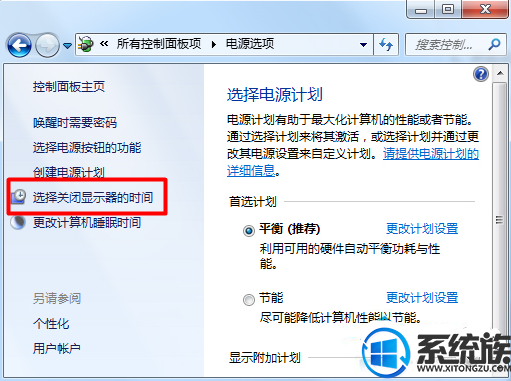
4.将关闭显示器设置为“从不”然后保存即可;
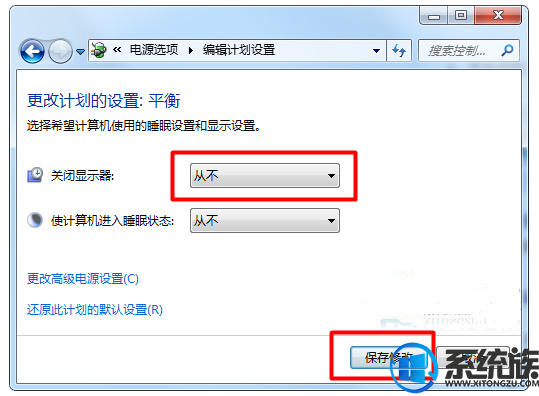
以上就是Win7看电影时黑屏但有声音的解决办法,如果设置好之后还是出现一样的问题,那很有可能是显示器灯管老化引起的黑屏,那么,用户需要找专业人士来修理显示器!希望今天的分享能对你有所帮助。
推荐:win7纯净版
1.单点开始,打开控制面板;
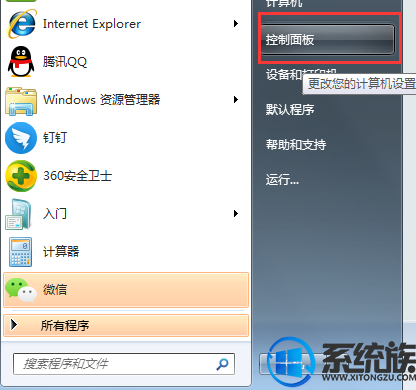
2.打开控制面板后,选择“小图标”方式查看,然后点击【电源选项】

3.然后点击选择关闭显示器的时间,选项
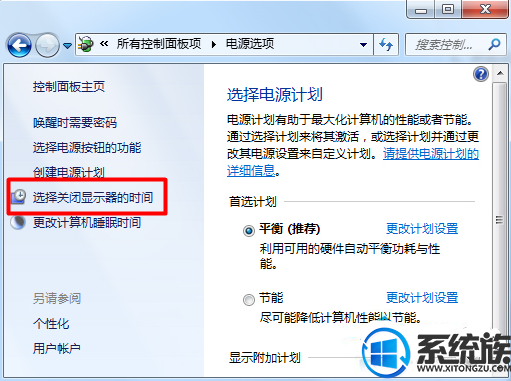
4.将关闭显示器设置为“从不”然后保存即可;
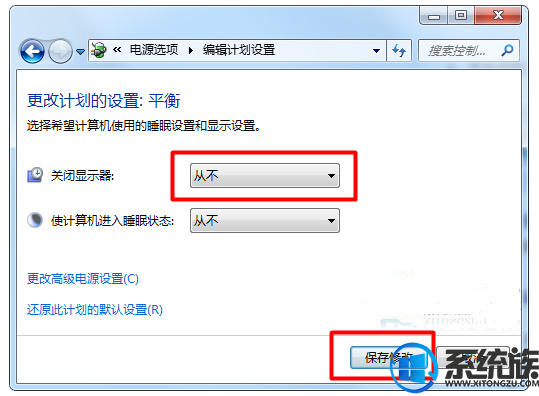
以上就是Win7看电影时黑屏但有声音的解决办法,如果设置好之后还是出现一样的问题,那很有可能是显示器灯管老化引起的黑屏,那么,用户需要找专业人士来修理显示器!希望今天的分享能对你有所帮助。
专题推荐: 电脑黑屏解决方法


















